华硕主板win11安全启动怎么开启?
分类:win11教程 2021-12-14
导读: 华硕主板win11安全启动怎么开启?--最近许多小伙伴都升级了Windows11操作系统,但是部分华硕主板的电脑用户在升级的时候电脑提示需要开启安全启动,那么在华硕主板的电脑中要怎么开启安全启动呢?下面小编就带着大家一起看看吧! 操作方法:...
最近许多小伙伴都升级了Windows11操作系统,但是部分华硕主板的电脑用户在升级的时候电脑提示需要开启安全启动,那么在华硕主板的电脑中要怎么开启安全启动呢?下面小编就带着大家一起看看吧!
操作方法:
1、先点击上方简体中文将bios设置界面改为中文,然后按下“F7”进入高级设置
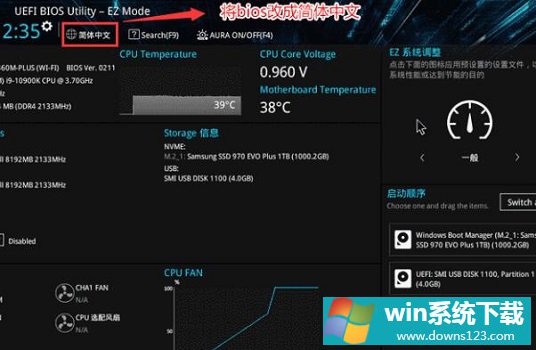
2、然后找到下方的“安全启动菜单”选择进入。

3、接着在安全启动菜单中点击“密钥管理”

4、最后只要选择“安装默认安全启动密钥”等待安装完成就可以了。

相关文章
- 电脑公司免激活win11 64位全能稳定版v2022.01
- 萝卜家园64位win11共享全新版v2022.01
- 雨林木风win11干净不死机版64位v2022.01
- 番茄花园最新win11 64位超速无死机版v2022.01
- 深度技术win11娱乐内部版64位v2022.01免激活
- 系统之家win11便携增强版64位v2022.01免激活
- Win11不能识别USB设备怎么办?Win11无法识别USB设备的解决方法
- 如何在Win11上本地显示CPU、GPU和RAM使用情况?
- Win11照片查看器如何设置?Win11照片查看器设置方法
- Win11窗口背景颜色如何设置?Win11窗口背景颜色设置的方法


